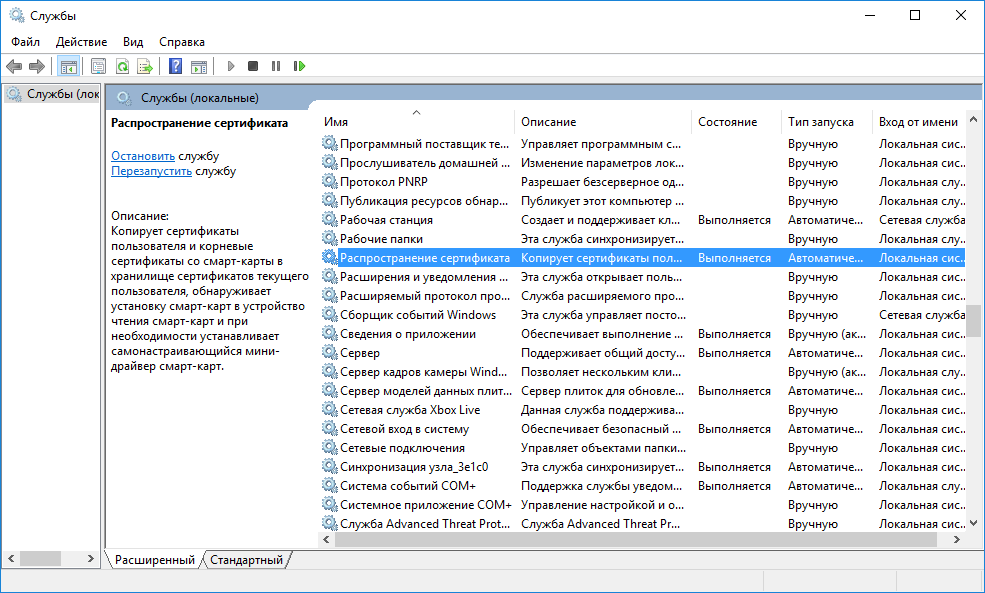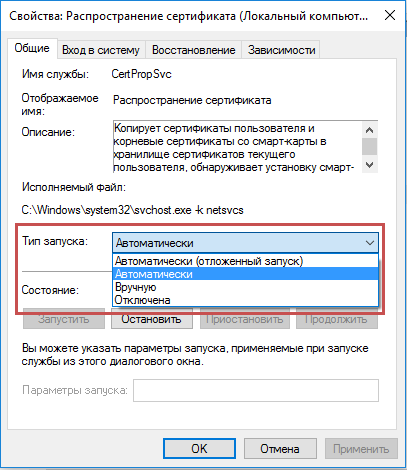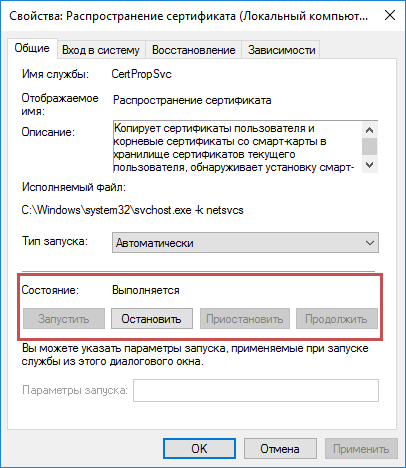Распространение сертификата что это за служба
Windows 7 какие службы отключить?
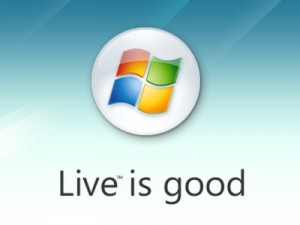
Также имейте ввиду – ненужных служб в операционной системе попросту нет, есть просто редко используемые либо вообще неиспользуемые. Поэтому в данном посте я опишу, какие службы отключаю лично я 🙂
Как управлять службами.
Чтобы управлять оснасткой служб Windows, введите в строке поиска команду services.msc. После этого нажмите, разумеется, клавишу Ввод.
Для того, чтобы понять, за что отвечает та или иная служба, нужно зайти на вкладку Расширенные. Режим работы службы определяется выпадающим меню Тип запуска.
Ну, теперь перейдем непосредственно к службам.
Перечень используемых и неиспользуемых служб.
Информация о совместимости приложений – данная служба нужна для запуска устаревших программ, разработанных по более ранние версии операционной системы Windows. Она позволяет запускать программы даже без запуска Режима совместимости. Отключать данную службу я бы не рекомендовал.
Удостоверение приложения – идентифицирует те приложения, которые входят в список заблокированных. Если AppLocker в вашей системе не задействован, то можно отключить.
Управление приложениями – как следует из названия, через Редактор групповой политики позволяет тем или иным пользователям в зависимости от их прав устанавливать, изменять и удалять те или иные утилиты.
Установщик ActiveX – позволяет в соответствии с групповой политикой устанавливать те или иные объекты ActiveX от мелкомягких.
Шифрование дисков – если функция BitLocker в операционной системе не используется, можно данную службу со спокойной совестью отключить.
Фоновая интеллектуальная служба передачи – требуется для автоматической загрузки обновлений операционной системы и других задач, которые связаны с передачей и приемом данных.
Диспетчер очереди печати – если принтера у вас нет, то отключайте, если есть, то оставьте.
Служба поддержки Bluetooth – если вы используете устройства данного типа, то оставьте службу включенной, если у вас их нет и не предвидится – отключите.
Удаленный реестр – потенциальная очень большая дыра и баг в безопасности всей системы. Отключайте.
Обнаружение SSDP – не отключайте, данная служба нужна для установки новых устройств Plug’n’Play.
Служба перечислителя переносных устройств – синхронизирует контент на портативных устройствах с библиотекой Windows Media Player.
Служба регистрации ошибок Windows – если вы не фанат лицензионных версий, и прохладно относитесь к мелкомягкой корпорации, то отключайте.
Службы удаленных рабочих столов – если не используете – отключайте.
Служба ввода планшетного ПК – я отключаю, нету у меня таких устройств.
Служба уведомления о системных событиях – если вы не системный администратор, то отключайте, информация будет вам мало полезной.
Распространение сертификата – отключайте.
Служба времени – если вы хотите, чтобы ваш компьютер периодически синхронизировал свое время с атомными часами, то оставьте включенной данную службу.
Планировщик заданий – редко, но иногда данная служба нужна. Я у себя оставил включенной.
Родительский контроль – если в семье есть малолетние пользователи компьютера, то оставьте данный функционал включенным, если нет – то выключайте.
Служба общих сетевых ресурсов проигрывателя Windows Media – по моему субъективному мнению, данная функция на фиг не нужна.
Вот и все, что я имел рассказать вам о Windows 7 – какие службы отключить, а какие – оставить включенными. Ах да, не забудьте избавиться от старого компьютера, если он конечно у вас есть 🙂
Кстати, это тоже интересно:
Распространение сертификата что это за служба
За автоматическую установку сертификатов отвечает Служба распространения сертификатов (Certificate Propagation Service, CertPropSvc ).
Windows Vista / Server 2008 / 7 / 8 / 8.1 / Server 2008 R2 / Server 2012 R2 / Server 2012 / 10
Если эта служба включена, после подключения Рутокен к компьютеру, служба считывает все сертификаты со смарт-карты, после чего, копирует сертификаты пользователя и корневые сертификаты со смарт-карты в хранилище сертификатов текущего пользователя.
Certificate Propagation Service работает только с crypto api объектами. С сертификатами формата pkcs#11 эта служба работать не будет.
Включение / отключение службы распространения сертификатов
Выделите службу «Распространение сертификата» («Certificate Propagation»).
Для изменения настроек запуска и для включения/отключения службы, дважды кликните по названию службы.
Выберите необходимый тип запуска и, при необходимости, включите или отключите службу.
Нажмите «ОК» и закройте окно.
Для внесения изменений необходимо перезагрузить компьютер.
Распространение сертификатов на клиентские компьютеры с помощью групповая политика
Следующую процедуру можно использовать для отправки соответствующих сертификатов SSL (или эквивалентных сертификатов, связанных с доверенным корнем) для серверов федерации учетных записей, серверов федерации ресурсов и веб-серверов на каждый клиентский компьютер в лесу партнера по учетным записям с помощью групповая политика.
минимальным требованием для выполнения этой процедуры является членство в группах «администраторы домена» или «администраторы Enterprise»или эквивалентное ему в домен Active Directory службах (AD DS). Просмотрите сведения об использовании соответствующих учетных записей и членстве в группах в локальной группе и группах домена по умолчанию (
Распространение сертификатов на клиентские компьютеры с помощью групповая политика
Поиск существующего объекта групповая политика или создание нового объекта групповой политики, содержащего параметры сертификата. Убедитесь, что объект групповой политики связан с доменом, сайтом или подразделением, в котором находятся соответствующие учетные записи пользователей и компьютеров.
Щелкните правой кнопкой мыши объект групповой политики и выберите команду изменить.
в дереве консоли откройте компьютер конфигуратион\полиЦиес\ Windows Параметры \секурити Параметры \Public ключевые политики, щелкните правой кнопкой мыши доверенные корневые центры сертификациии выберите пункт импорт.
На странице Добро пожаловать на страницу мастера импорта сертификатов нажмите кнопку Далее.
На странице хранилище сертификатов щелкните поместить все сертификаты в следующее хранилище, а затем нажмите кнопку Далее.
На странице Завершение работы мастера импорта сертификатов убедитесь, что предоставлены правильные сведения, и нажмите кнопку Готово.
Повторите шаги с 2 по 6, чтобы добавить дополнительные сертификаты для каждого из серверов федерации в ферме.
Отключение ненужных служб для ускорения работы Windows 7
Некоторые из этих служб необходимы для запуска и функционирования ключевых компонентов системы, другие требуются только при наличии определенной конфигурации. Например, Диспетчер очереди печати отвечает за работу принтеров, подключенных к компьютеру под управлением Windows. Если принтером не пользуются, эту службу можно отключить, чтобы высвободить системные ресурсы.
Сторонние приложения тоже создают службы для своих компонентов в Windows. В этой статье рассказывается, как отключить ненужные службы и ускорить работу операционной системы.
Типы запуска служб в Windows
У любой службы Windows существует три режима запуска: «Автоматически» (Automatic), «Отключена» (Disabled) и «Вручную» (Manual). Отключенная служба полностью прекращает свою работу и работу зависящих от нее программ. Службы, запускаемые автоматически, стартуют при загрузке Windows. Службы, запускаемые вручную, стартуют только тогда, когда в них нуждается программа или процесс. Управлять запуском служб можно с помощью консоли «Службы» (Services). Чтобы ее запустить, вызовите окно «Выполнить» (Run) клавишной комбинацией [Win]+[R] и введите «services.msc» в поле «Открыть» (Open).
Назначение служб описывается на вкладке «Расширенный» (Extended). Вызвать окно настроек службы можно двойным щелчком на ее имени в списке. Режим работы службы определяется с помощью выпадающего меню «Тип запуска» (Startup Type). Набор необходимых служб зависит исключительно от аппаратной, сетевой и программной конфигурации, а также от потребностей конкретного пользователя.
• Служба «Информация о совместимости приложений» (Application Experience) позволяет запускать устаревшее программное обеспечение в Windows 7 и Windows Vista, даже если режим совместимости отключен.
• Служба «Удостоверение приложения» (Application Identity) помогает AppLocker в Windows 7 идентифицировать приложения, входящие в список заблокированных. Эту службу можно отключить, если AppLocker не используется.
• Служба «Управление приложениями» (Application Management, AppMgmt) отвечает за работу Редактора групповой политики (Group Policy Editor, gpcedit.msc), который позволяет администраторам и локальным пользователям управлять программными и аппаратными настройками в Windows. С помощью инструментов групповой политики Windows Server администратор может централизованно устанавливать приложения на удаленные компьютеры. При отключении службы «Управление приложениями» установка, настройка и удаление программного обеспечения с помощью групповой политики становится невозможна.
• Установщик ActiveX (ActiveX Installer, AxInstSV) управляет установкой объектов Microsoft ActiveX в браузерах на базе Internet Explorer с использованием настроек групповой политики.
• Службу шифрования дисков BitLocker (BitLocker Drive Encryption Service) можно отключить, если функция BitLocker в Windows 7 не используется.
• Фоновая интеллектуальная служба передачи (Background Intelligent Transfer Service) используется для автоматической загрузки обновлений и выполнения других фоновых задач, связанных с передачей данных.
• Диспетчер очереди печати (Print Spooler) можно отключить, если принтеры не используются.
• Службу BranchCache в корпоративных сетях можно отключить или задать для нее тип запуска «Вручную».
• Служба поддержки Bluetooth (Bluetooth Support Service) пригодится при наличии USB Bluetooth-ключа или при работе на ноутбуке.
• Служба «Удаленный реестр» (Remote Registry) представляет угрозу для безопасности, поэтому ее следует отключить.
• Служба «Обнаружение SSDP» (SSDP Recovery) пригодится в домашних сетях при использовании устройств Universal Plug and Play (UnPP).
• Служба перечислителя переносных устройств (Portable Device Enumerator Service) нужна для синхронизации музыки и другого контента, хранящегося на портативных устройствах, с библиотекой Windows Media Player.
• служба регистрации ошибок Windows (Windows Error Reporting Service);
• службы удаленных рабочих столов (Remote Desktop Service);
• служба ввода планшетного ПК (Tablet PC Input Service);
• служба уведомления о системных событиях (System Event Notification Service);
• служба «Распространение сертификата» (Certificate Propagation);
• служба времени Windows (Windows Time);
• Планировщик заданий (Windows Task Scheduler);
• служба «Родительский контроль» (Parental Controls);
• служба общих сетевых ресурсов проигрывателя Windows Media (Windows Media Player Network Sharing Service);
• служба «Поиск Windows» (Windows Search);
• служба планировщика Windows Media Center (Windows Media Center Scheduler Service);
• служба ресивера Windows Media Center (Windows Media Center Receiver Service);
• служба «Факс» (Fax);
• биометрическая служба Windows (Windows Biometric Service);
• служба «Смарт-карта» (Smart Card);
• служба медиаприставки Windows Media Center (Windows Media Center Extender Service).
Перечисленные службы обычно отключаем на компьютерах под управлением ОС Windows 7 с широкополосным подключением к Интернету, не имеющих задачи сетевого администрирования. Бывают и другие службы, созданные сторонним программным обеспечением — приложениями Microsoft Office, антивирусами, программами Apple, Adobe и другими.
Служба распространения сертификатов
Применяется к: Windows 10, Windows 11, Windows Server 2016 и выше
В этом разделе для ИТ-специалистов описывается служба распространения сертификатов (CertPropSvc), которая используется в реализации смарт-карт.
Служба распространения сертификатов активируется, когда вложенный пользователь вставляет смарт-карту в читатель, присоединенный к компьютеру. Это действие заставляет считывания сертификата с смарт-карты. Затем сертификаты добавляются в личный магазин пользователя. Действия службы распространения сертификатов контролируются с помощью групповой политики. Дополнительные сведения см. в группе smart Card Policy and Registry Параметры.
**** Примечание Служба распространения сертификатов должна работать для подключения и работы смарт-карт.
На следующем рисунке показан поток службы распространения сертификатов. Действие начинается, когда пользователь, вписав смарт-карту, вставляет ее.
Стрелка с меткой 1 указывает, что диспетчер управления службами (SCM) сообщает службе распространения сертификатов (CertPropSvc), когда пользователь вошел, и CertPropSvc начинает отслеживать смарт-карты в сеансе пользователя.
Стрелка с меткой R представляет возможность удаленного сеанса и использования перенаправления смарт-карт.
Стрелка с меткой 2 указывает сертификат читателю.
Стрелка с меткой 3 указывает доступ в хранилище сертификатов во время клиентского сеанса.
Служба распространения сертификатов
Подписанный пользователь вставляет смарт-карту.
CertPropSvc уведомлен о вставке смарт-карты.
CertPropSvc считываю все сертификаты со всех вставленных смарт-карт. Сертификаты написаны в личном хранилище сертификатов пользователя.
**** Примечание Служба распространения сертификатов запущена в качестве зависимостей удаленных служб настольных компьютеров.
Свойства службы распространения сертификатов включают:
CERT_STORE_ADD_REPLACE_EXISTING_INHERIT_PROPERTIES добавляет сертификаты в личный магазин пользователя.
Если сертификат имеет свойство CERT_ENROLLMENT_PROP_ID (как определено wincrypt.h), он фильтрует пустые запросы и помещает их в хранилище запросов текущего пользователя, но не распространяет их в личный магазин пользователя.
Служба не распространяет какие-либо компьютерные сертификаты в личный магазин пользователя и не распространяет пользовательские сертификаты в компьютерный магазин.
Служба распространяет сертификаты в соответствии с заданным параметром групповой политики, которые могут включать:
Включив распространение сертификата с смарт-карты, указывает, следует ли распространять сертификат пользователя.
Включи распространение корневого сертификата с смарт-карты, указывает, следует ли распространять корневые сертификаты.
Настройка очистки корневого сертификата указывает, как удаляются корневые сертификаты.
Служба распространения корневого сертификата
Распространение корневого сертификата отвечает за следующие сценарии развертывания смарт-карт, когда еще не установлено доверие к инфраструктуре общедоступных ключей (PKI):
Присоединение к домену
Удаленный доступ к сети
В обоих случаях компьютер не присоединяется к домену, поэтому доверие не управляется групповой политикой. Однако задача состоит в проверке подлинности на удаленном сервере, например на контроллере домена. Распространение корневого сертификата позволяет использовать смарт-карту для включения недостающей цепочки доверия.
При вставке смарт-карты служба распространения сертификатов распространяет все корневые сертификаты на карте в надежные хранилища сертификатов корневого компьютера смарт-карты. Этот процесс устанавливает доверительные отношения с корпоративными ресурсами. Вы также можете использовать последующие действия по очистке при удалении смарт-карты пользователя с читателя или при выходе пользователя. Это настраивается с помощью групповой политики. Дополнительные сведения см. в группе smart Card Policy and Registry Параметры.
Дополнительные сведения о требованиях корневого сертификата см. в справке к корневому сертификату смарт-карты для использования с помощью входного домена.
- Распространение предложения это что такое
- Распространение споровых растений осуществляется с помощью чего